இந்த வலைப்பதிவு உள்ளடக்கும்:
- டிஸ்கார்ட் டெஸ்க்டாப்பில் 'தடுக்கப்பட்ட பயனர்கள்' பட்டியலைக் கண்டுபிடித்து அணுகுவது எப்படி?
- டிஸ்கார்ட் மொபைலில் 'தடுக்கப்பட்ட பயனர்கள்' பட்டியலைக் கண்டுபிடித்து அணுகுவது எப்படி?
டிஸ்கார்ட் டெஸ்க்டாப்பில் 'தடுக்கப்பட்ட பயனர்கள்' பட்டியலைக் கண்டுபிடித்து அணுகுவது எப்படி?
Discord Windows பயன்பாட்டில் தடுக்கப்பட்ட பயனர்களின் பட்டியலைக் கண்டுபிடித்து அணுகுவதற்கான செயல்முறை இங்கே உள்ளது.
படி 1: டெஸ்க்டாப்பில் டிஸ்கார்ட் பயன்பாட்டை அணுகவும்
முதலில், உங்கள் கணினியில் டிஸ்கார்ட் பயன்பாட்டை அணுகவும். இந்த நோக்கத்திற்காக, கிளிக் செய்யவும் தொடங்கு மெனு, தட்டச்சு செய்யவும் கருத்து வேறுபாடு கொடுக்கப்பட்ட உரைப் பெட்டியில் கர்சர் ஒளிரும், பின்னர் அழுத்தவும் திற :
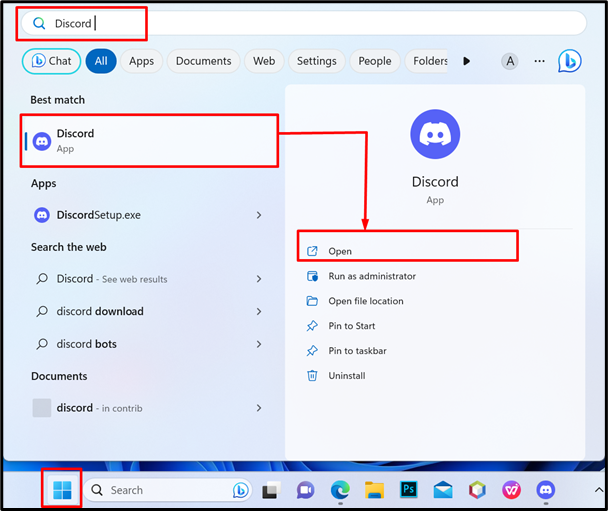
படி 2: நேரடி செய்தி ஐகானைத் திறக்கவும்
இப்போது, கிளிக் செய்யவும் நேரடி தகவல் டிஸ்கார்ட் பயன்பாட்டின் மேல் இடது மூலையில் உள்ள ஐகானைத் தேர்ந்தெடுக்கவும் நண்பர்கள் புதிய தாவலைத் திறப்பதற்கான விருப்பம்:
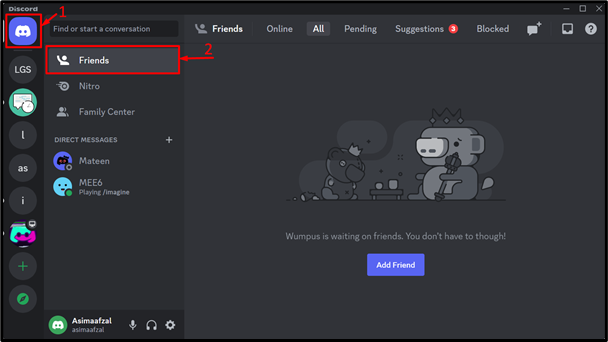
படி 3: தடுக்கப்பட்ட பயனர்களின் பட்டியலைத் திறக்கவும்
இங்கே, அடிக்கவும் தடுக்கப்பட்டது பொத்தான், மற்றும் தோன்றும் அனைத்து தடுக்கப்பட்ட பயனர்களின் பட்டியலையும் சரிபார்க்கவும்:
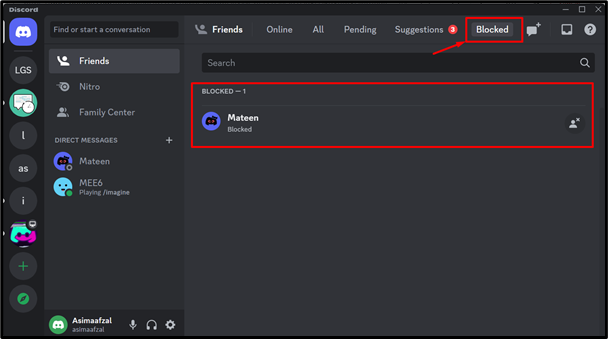
டிஸ்கார்ட் மொபைலில் 'தடுக்கப்பட்ட பயனர்கள்' பட்டியலைக் கண்டுபிடித்து அணுகுவது எப்படி?
டிஸ்கார்ட் மொபைல் பயன்பாட்டில் தடுக்கப்பட்ட பயனர்களின் பட்டியலைக் கண்டறிந்து அணுக கீழே குறிப்பிடப்பட்டுள்ள படிகளைப் பின்பற்றவும்:
படி 1: மொபைலில் டிஸ்கார்ட் பயன்பாட்டைத் தொடங்கவும்
முதலில், ஐபோன் அல்லது ஆண்ட்ராய்டு மொபைலில் டிஸ்கார்ட் பயன்பாட்டைத் திறக்கவும்:

படி 2: அமைப்புகளுக்குச் செல்லவும்
இப்போது, பயனரைத் திறக்கவும் அமைப்புகள் மீது தட்டுவதன் மூலம் சுயவிவர படம் பின்வரும் ஸ்கிரீன்ஷாட்டில் காட்டப்பட்டுள்ளபடி பயன்பாட்டின் கீழ்-வலது மூலையில்:
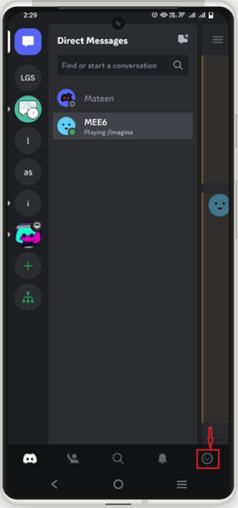
படி 3: கணக்கு விருப்பத்தைத் தேர்ந்தெடுக்கவும்
அவ்வாறு செய்த பிறகு, வெறுமனே தேர்ந்தெடுக்கவும் கணக்கு தோன்றும் மெனுவிலிருந்து விருப்பம்:
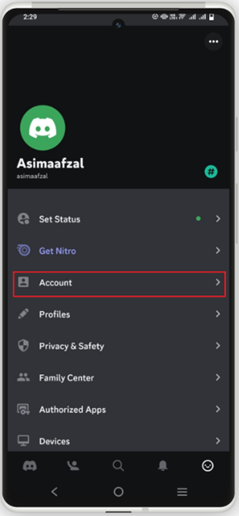
படி 4: தடுக்கப்பட்ட பயனர்கள் பட்டியலைத் திறக்கவும்
இப்போது, கீழே உருட்டவும் தடுக்கப்பட்ட பயனர்கள் விருப்பம், மற்றும் தடுக்கப்பட்ட பயனரின் பட்டியலைத் திறக்க அதைத் தட்டவும்:
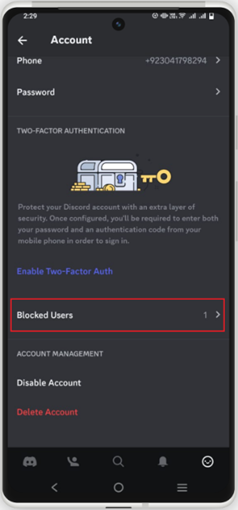
படி 5: தடுக்கப்பட்ட பயனர் பட்டியலைப் பார்க்கவும்
அதன் பிறகு, தடுக்கப்பட்ட பயனர்களின் பட்டியல் உங்கள் திரையில் காட்டப்படும். நீங்கள் எந்த பயனரையும் தடைநீக்க விரும்பினால், அதைத் தட்டவும் தடைநீக்கு பொத்தானை:
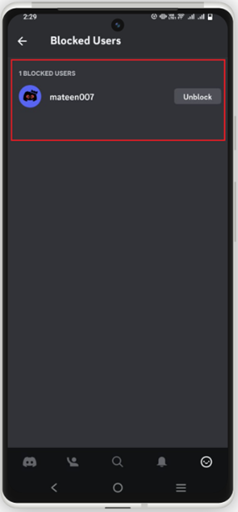
டிஸ்கார்ட் டெஸ்க்டாப் மற்றும் மொபைல் அப்ளிகேஷன்களில் தடுக்கப்பட்ட பயனர்களின் பட்டியலைக் கண்டுபிடித்து அணுகுவது பற்றி அறிந்தோம்.
முடிவுரை
டிஸ்கார்டில் ஒருவரைத் தடுக்க அல்லது தடைநீக்க டிஸ்கார்ட் அதன் பயனர்களுக்கு ஒரு அம்சத்தை வழங்குகிறது, மேலும் இந்த பயனர்களின் பட்டியல் டிஸ்கார்டில் சேமிக்கப்படும். டிஸ்கார்ட் பயன்பாட்டைத் தொடங்கிய பிறகு, 'சுயவிவரப் படம்' என்பதைக் கிளிக் செய்வதன் மூலம் பயனர் அமைப்புகளுக்குச் சென்று, பின்னர் 'கணக்கு' விருப்பத்தைத் தேர்ந்தெடுக்கவும். அதன் பிறகு, 'தடுக்கப்பட்ட பயனர்கள்' தாவலைத் திறந்து, தடுக்கப்பட்ட பயனரின் பட்டியலைப் பார்க்கவும். டிஸ்கார்டில் தடுக்கப்பட்ட பயனர்களின் பட்டியலைக் கண்டறிந்து அணுகுவதற்கான முழுமையான செயல்முறையை இந்தக் கட்டுரை விளக்குகிறது.